닥터폰으로 PC에서 아이폰 동영상 옮기기
Sep 10, 2025 • Filed to: iPhone 데이터 전송 솔루션 • Proven solutions
최근 출시된 아이폰 16를 포함해 최신 아이폰 모델들은 고화질 카메라를 자랑합니다. 소중한 순간을 기록한 동영상은 무엇보다 중요하지만, 아이폰에서 컴퓨터로, 또는 컴퓨터에서 아이폰으로 동영상을 전송하는 방법은 종종 번거롭고 복잡하게 느껴집니다. 많은 사용자가 아이튠즈나 전문 동영상 전송 프로그램을 사용해본 적이 있지만, 여전히 그 사용법에 어려움을 겪고 있습니다.
이번 글에서는 아이튠즈, Dr.Fone, 그리고 드랍박스를 활용하여 아이폰과 컴퓨터 간 동영상을 쉽게 전송하는 방법을 소개합니다. 아이폰 16를 포함한 모든 아이폰 모델에 적용 가능한 방법들을 다룰 예정이니, 편리하게 따라 해보세요!
- Part1. 아이튠즈를 사용하여 (아이폰12 포함) 컴퓨터에서 아이폰 동영상 옮기는 방법
- Part2. Dr.Fone을 사용하여 아이튠즈 없이(아이폰 12 포함) PC에서 아이폰 동영상 옮기는 방법
- Part3. 드랍박스를 사용하여 아이튠즈 없이 (아이폰 12 포함) PC에서 아이폰 동영상 옮기는 방법
- 결론
Part1. 아이튠즈를 사용하여 (아이폰12 포함) 컴퓨터에서 아이폰 동영상 옮기는 방법
아이폰 사용자들은 아이튠즈에 익숙해지면 여러모로 편리한 점이 많습니다. 물론 아이튠즈가 다른 프로그램들에 비해 접근성이나 편리함이 떨어지는 것은 사실이나 무료로 제공되는 기본프로그램인 만큼 숙달하면 그만큼 얻는 이익이 많습니다. 따라서 아이튠즈를 활용하여 컴퓨터에서 아이폰12로 동영상을 전송하는 방법을 소개 드리도록 하겠습니다.아이폰을 USB 케이블을 이용해 컴퓨터에 연결합니다. 연결 후, 아이튠즈를 실행하여 아이폰이 정상적으로 인식되었는지 확인합니다. 만약 인식되지 않으면 아이폰 잠금을 해제해 주세요.
👉단계 2: 수동 관리 설정아이튠즈의 요약 탭으로 들어가 수동으로 음악 및 비디오 관리 옵션을 선택합니다.
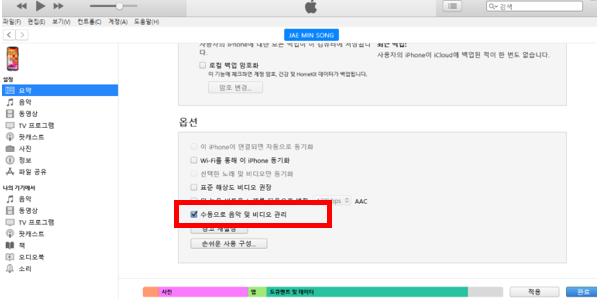
아이튠즈 메뉴에서 파일 탭을 클릭하고 보관함에 파일 추가 또는 보관함에 폴더 추가를 선택합니다. 이후 동영상을 추가할 수 있는 창이 열리며, 원하는 동영상을 선택해 추가합니다.
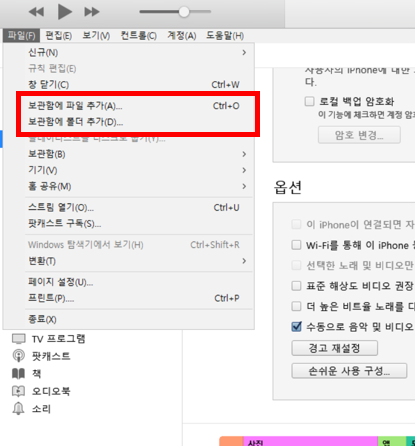
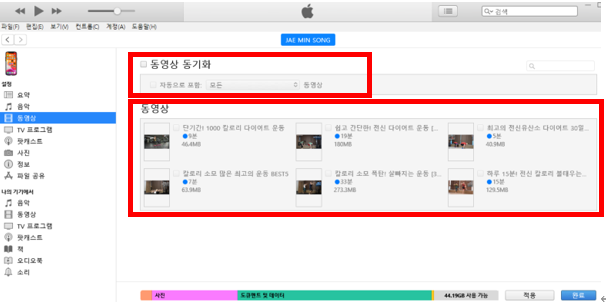
Part2. Dr.Fone을 사용하여 아이튠즈 없이 (아이폰 16 포함) PC에서 아이폰 동영상 옮기기
아이튠즈를 사용하지 않고, 더 간편하게 동영상을 전송하고 싶다면, Wondershare Dr.Fone 프로그램을 사용하는 방법을 추천합니다. 이 프로그램은 아이폰과 PC 간의 동영상 전송을 간단하게 도와주며, 사용법도 직관적입니다.👉단계 1: Dr.Fone 설치
먼저 Wondershare Dr.Fone 프로그램을 공식 웹사이트에서 다운로드하여 설치합니다.
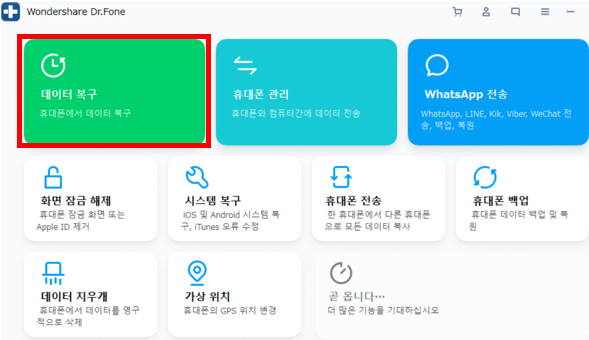
정품 USB 케이블을 사용하여 아이폰과 컴퓨터를 연결합니다.
👉단계 3: 프로그램 실행Dr.Fone을 실행한 후, 휴대폰 관리 버튼을 클릭하여 아이폰과 컴퓨터가 정상적으로 동기화되었는지 확인합니다.
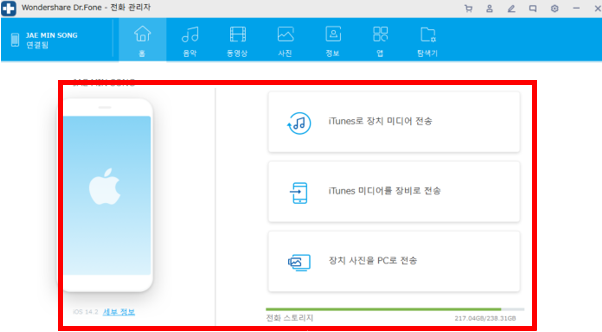
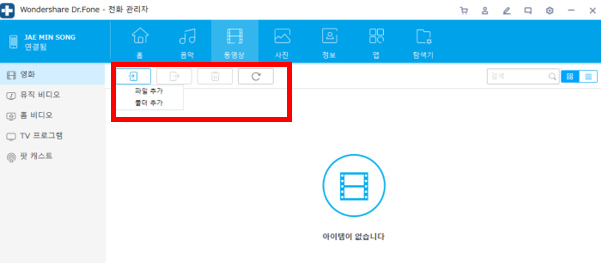
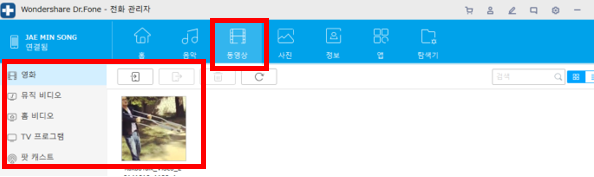
Part3. 드랍박스를 사용하여 아이튠즈 없이 (아이폰 12 포함) PC에서 아이폰 동영상 옮기는 방법
아이튠즈와 Dr.Fone - 휴대폰 관리자(iOS) 외에도, 드랍박스를 사용하여 컴퓨터에서 아이폰으로 동영상을 전송할 수 있는 방법도 있습니다. 그러나 이 방법은 몇 가지 단점이 있습니다. 먼저, 인터넷 연결이 필수적이며, 드랍박스의 무료 저장 용량이 2GB로 제한되어 있어 대용량 파일을 전송하는 데 어려움이 있을 수 있습니다. 또한, 인터넷 속도에 따라 전송 속도가 느려질 수 있어, 특히 대용량 동영상 파일을 전송할 때는 Dr.Fone과 같은 전용 프로그램보다 훨씬 더 시간이 걸릴 수 있습니다.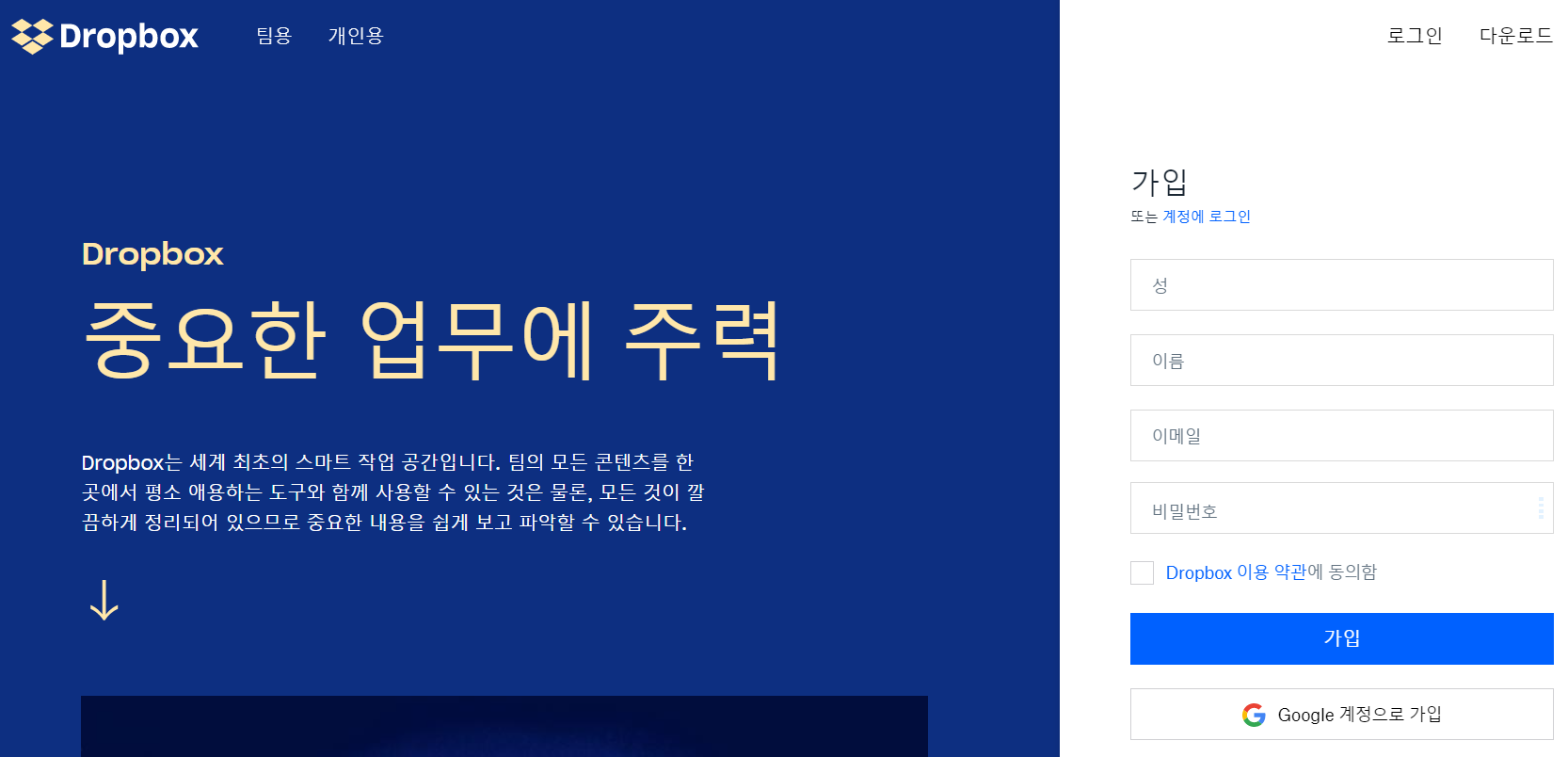
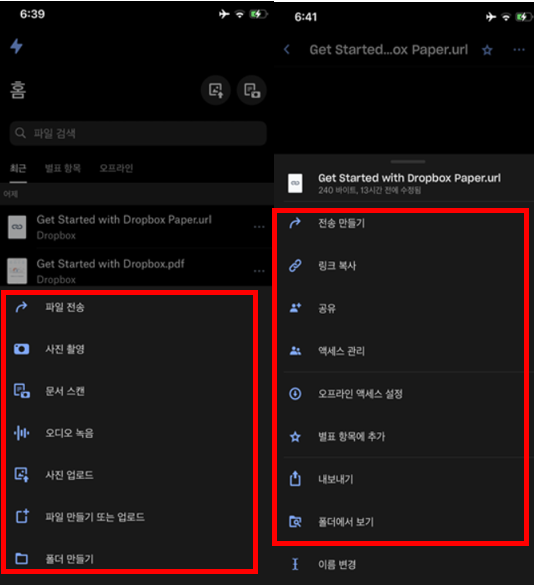
결론
지금까지 아이튠즈, 동영상 전문 전송 프로그램 Dr.Fone, 드랍박스를 활용하여 컴퓨터에서 아이폰 동영상 옮기기의 비결을 알아보았습니다. Wondershare사의 Dr.Fone 프로그램을 사용하면 컴퓨터간의 동영상 전송 뿐만 아니라 사진, 음악, 비디오, 연락처, 메시지 등의 전송기능 역시 사용할 수 있습니다. 또한 이 프로그램은 데이터 전송 뿐 만 아니라 데이터 백업, 데이터 복원, 스마트폰 대 스마트폰 데이터 전송, SNS 앱 메시지 백업 및 복원 등 다양한 고급 기능을 사용할 수 있습니다. 즉 아이폰 관리 전문 프로그램입니다. 따라서 무료로 제공되는 Wondershare사의 Dr.Fone프로그램을 사용하여 동영상을 쉽게 컴퓨터에서 아이폰으로 전송하는 것을 권장합니다.
Dr.Fone - 휴대폰 전송
한번의 클릭으로 휴대폰간 데이터 전송
- 쉽고 빠르며 안전합니다.
- 운영 체제가 다른 장치 (예 : iOS에서 Android로)간에 데이터를 이동합니다.
- 최신 iOS를 실행하는 iOS 장치 지원

- 사진, 문자 메시지, 연락처, 메모 및 기타 여러 파일 형식을 전송합니다.
- 8000 개 이상의 Android 기기를 지원합니다. iPhone, iPad 및 iPod의 모든 모델에서 작동합니다.






















Alice MJ
staff Editor